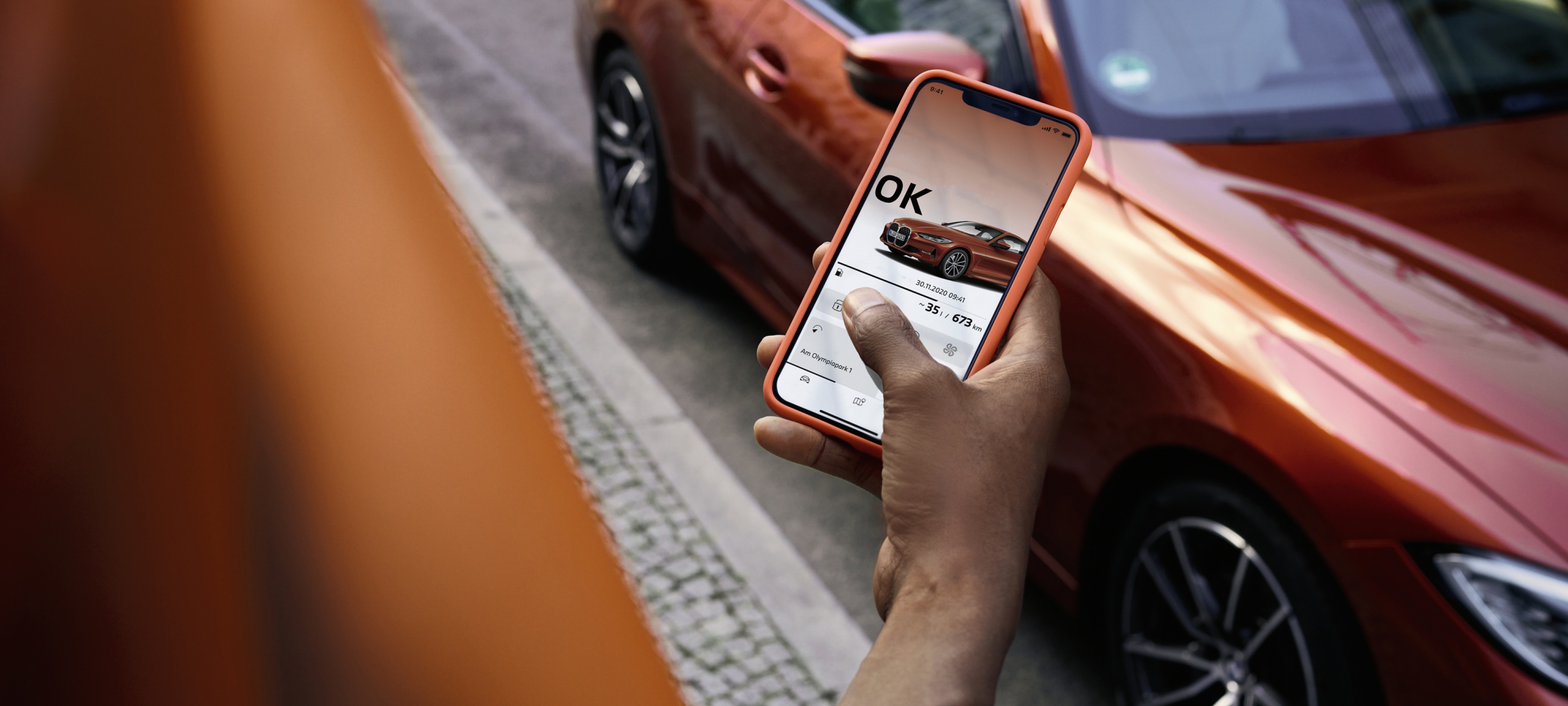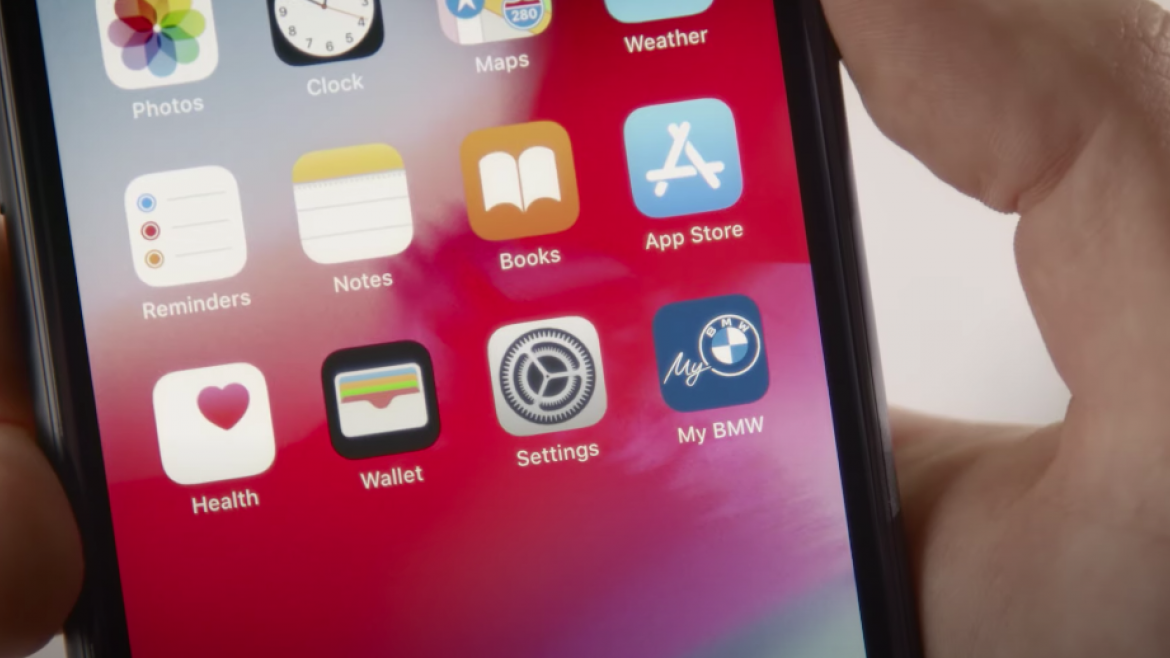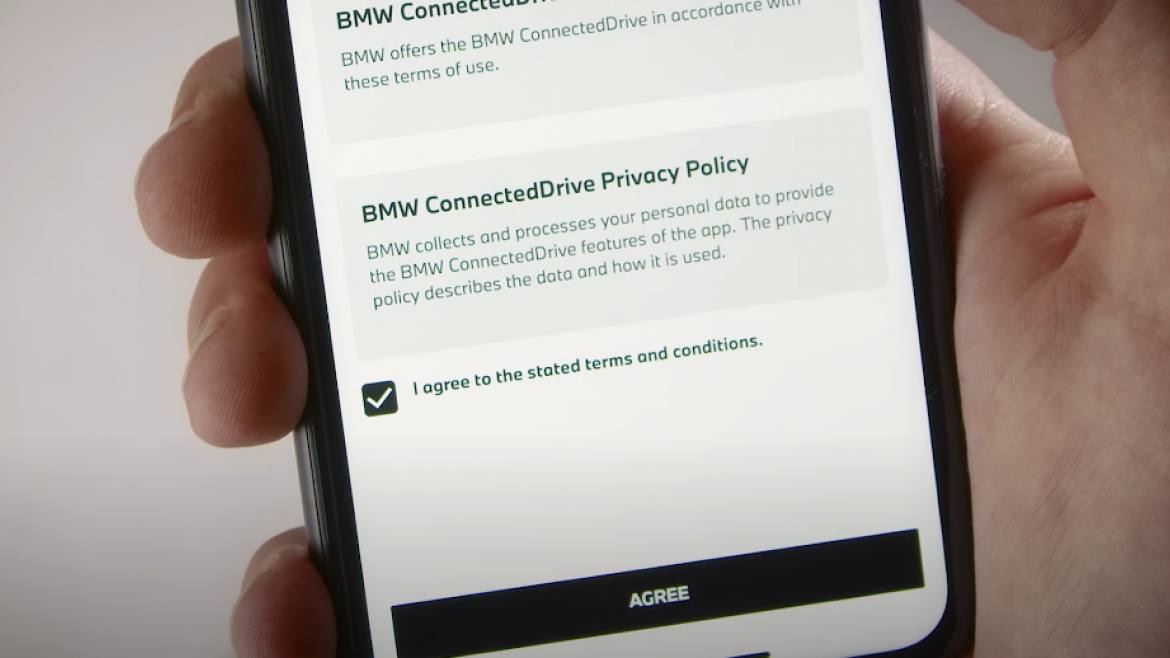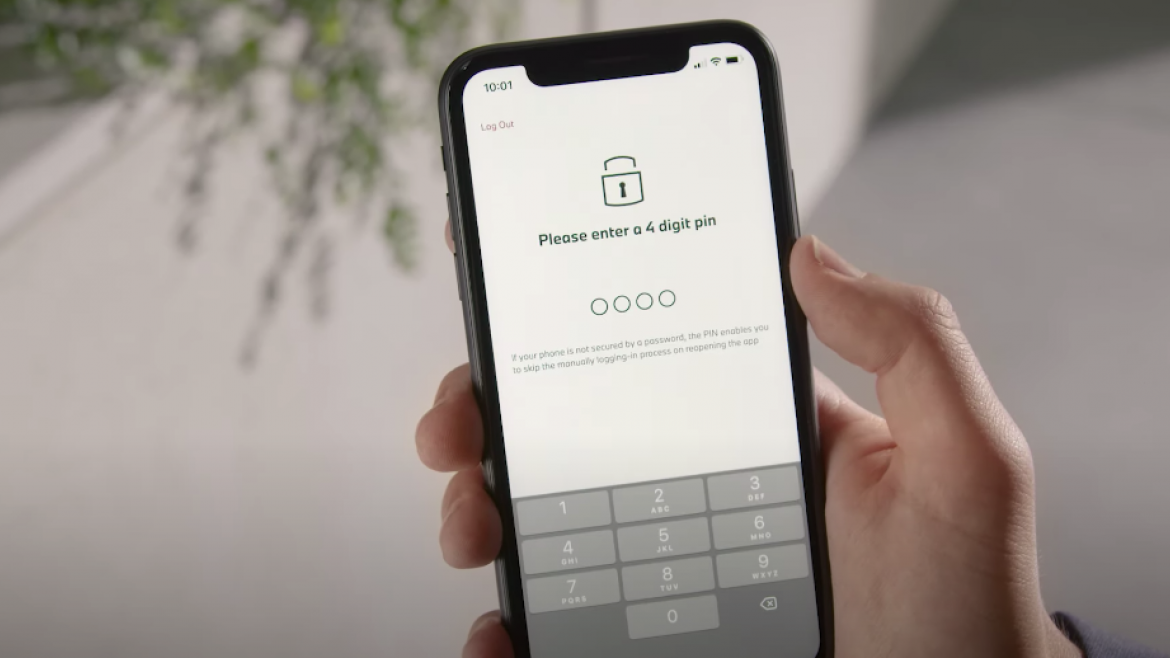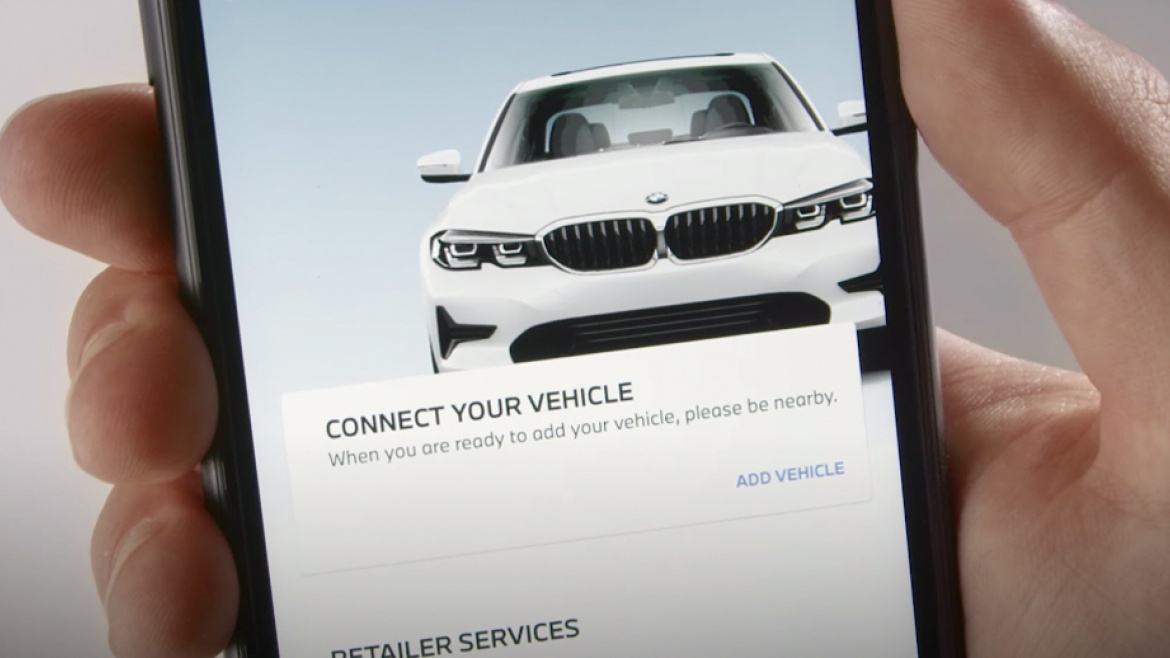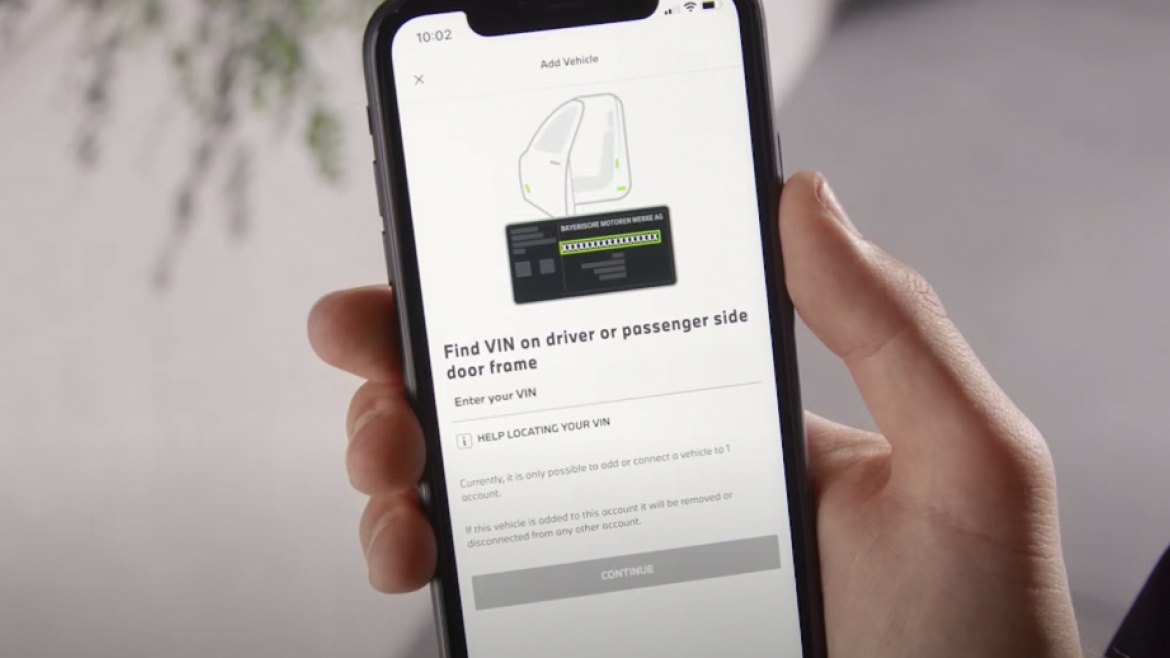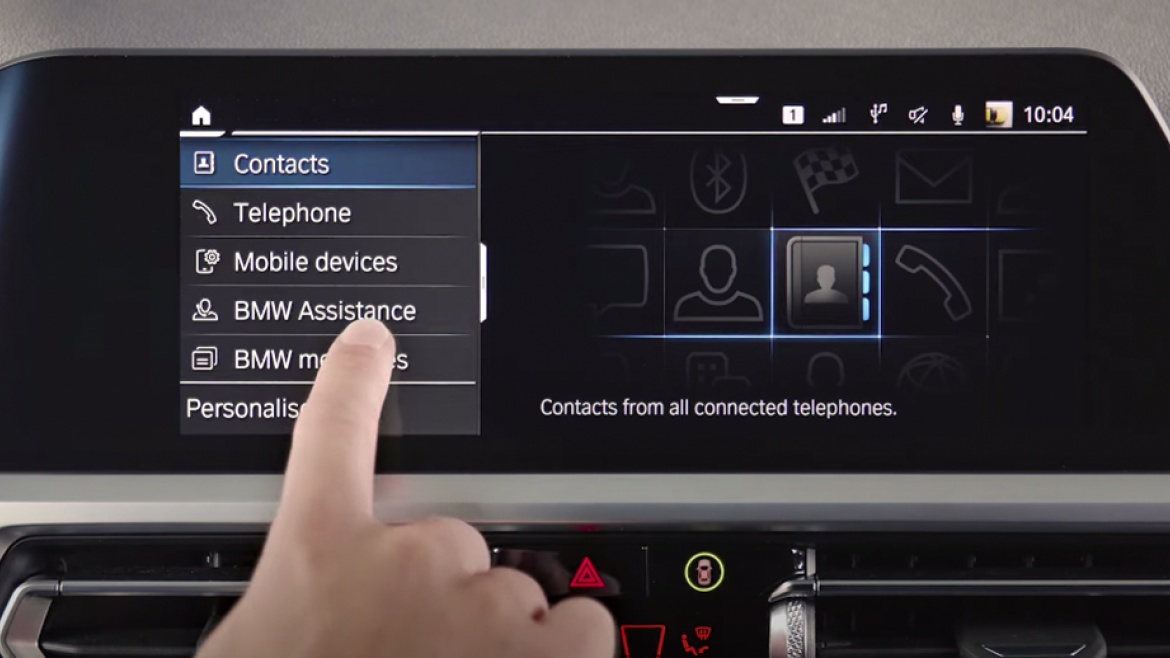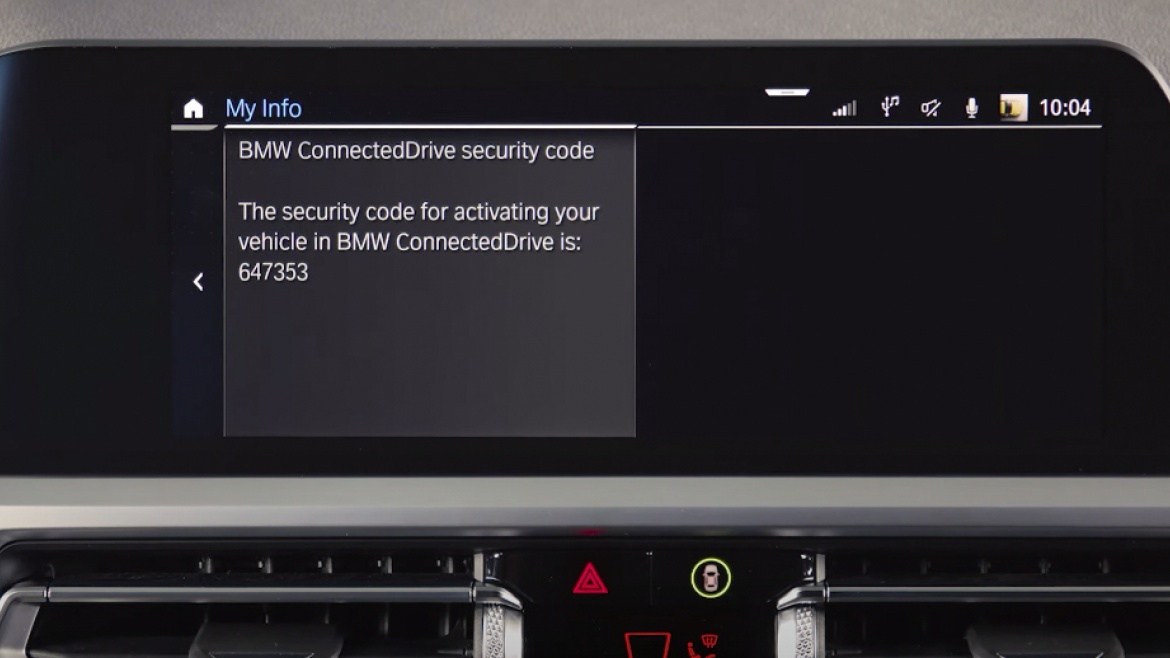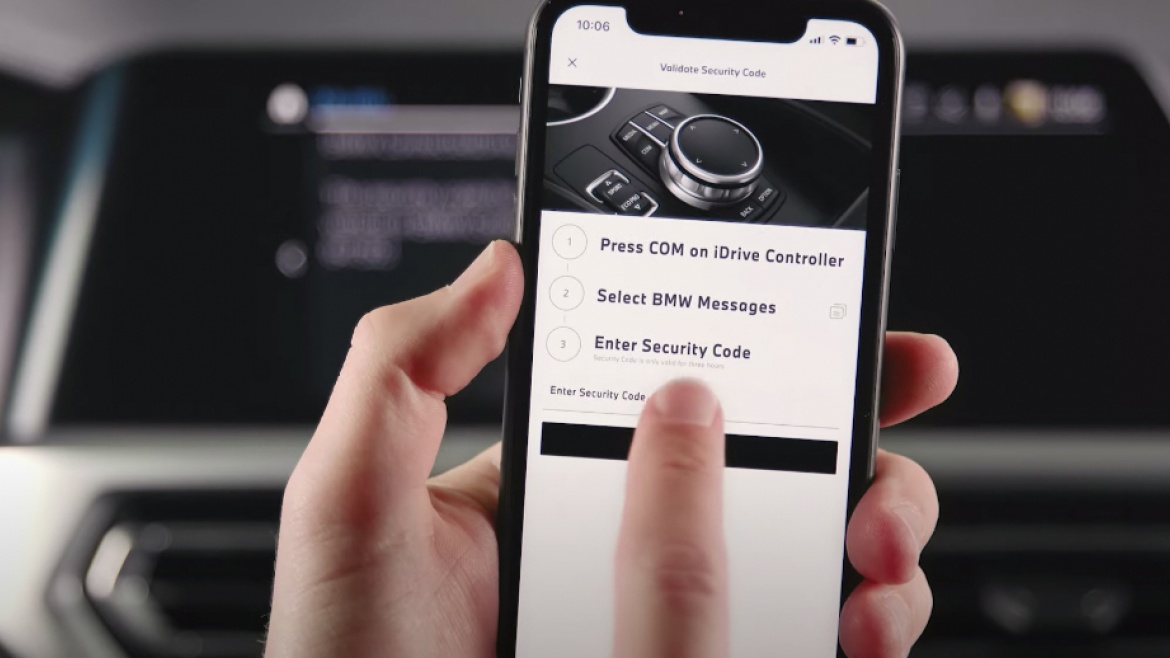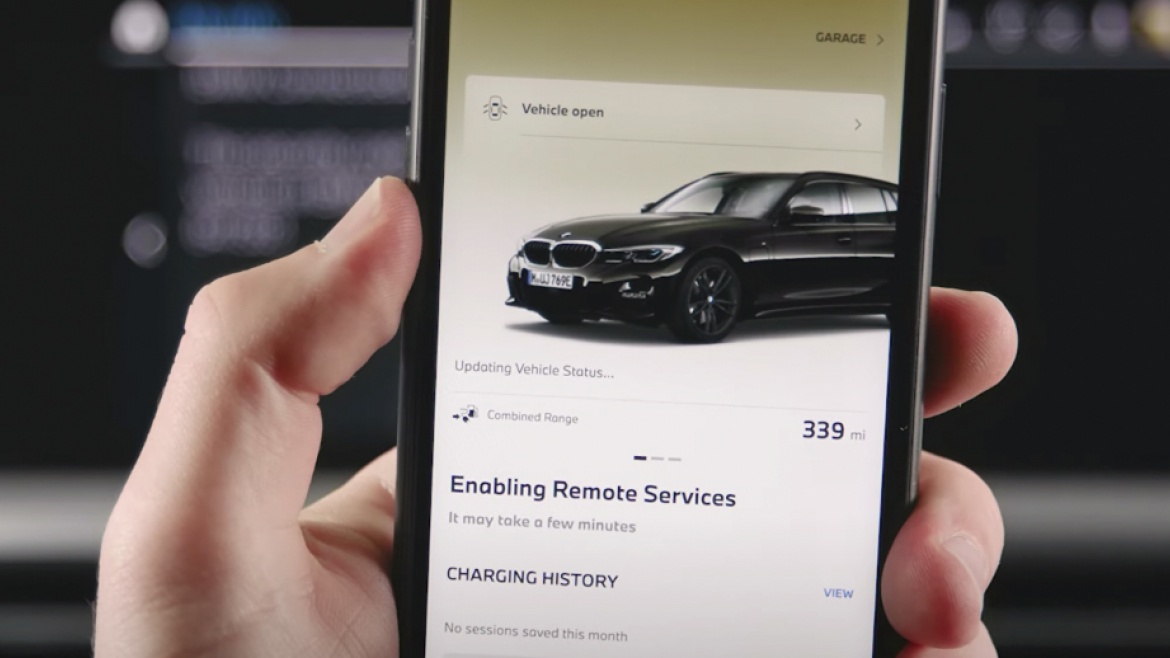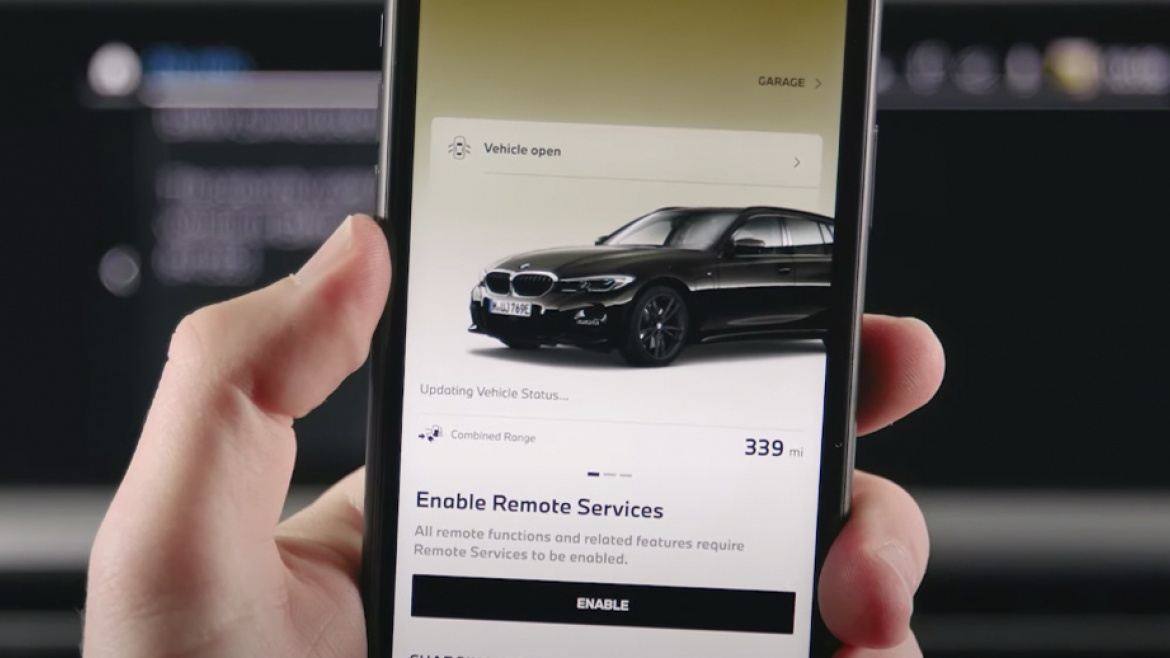Ten la información y control de tu BMW siempre a mano:
• Conocer siempre la ubicación de tu coche y poder localizarlo.
• Abrir y cerrar el coche desde el móvil o comprobar si está cerrado correctamente (también
el techo solar).
• Pedir cita en taller.
• Controlar la climatización del vehículo y poder programarla para cuando vayas a cogerlo.
• Recibir información de los avisos de mantenimiento del vehículo y poder ver próximas
revisiones necesarias.
• Contactar desde la App con el servicio de asistencia en carretera.
• Ver la información sobre el paquete de mantenimiento.
• Conocer el estado de combustible del vehículo (y nivel de carga para eléctricos).
• Chequear el estado del vehículo.
• Configurar la hora de salida y enviar rutas/itinerarios al vehículo.
• Activar faros.
• Activar la bocina.
• Punto de acceso a Wifi para experimentar internet a alta velocidad en el coche.
• Posibilidad de conexión con Alexa.
• Acceder a noticias y promociones de la marca.
• Abrir y cerrar el coche desde el móvil o comprobar si está cerrado correctamente (también
el techo solar).
• Pedir cita en taller.
• Controlar la climatización del vehículo y poder programarla para cuando vayas a cogerlo.
• Recibir información de los avisos de mantenimiento del vehículo y poder ver próximas
revisiones necesarias.
• Contactar desde la App con el servicio de asistencia en carretera.
• Ver la información sobre el paquete de mantenimiento.
• Conocer el estado de combustible del vehículo (y nivel de carga para eléctricos).
• Chequear el estado del vehículo.
• Configurar la hora de salida y enviar rutas/itinerarios al vehículo.
• Activar faros.
• Activar la bocina.
• Punto de acceso a Wifi para experimentar internet a alta velocidad en el coche.
• Posibilidad de conexión con Alexa.
• Acceder a noticias y promociones de la marca.